この記事では、三脚を使わず、粒子が多すぎない素晴らしい夜の写真を撮る方法を紹介します。

この写真では、私はヴェネツィアのアカデミア橋にいました。ここは夕日を眺める場所です。長時間露光の写真を撮っている写真家がたくさんいたので、三脚を下ろすために押し込むことができませんでした。そこで、カメラをf / 4に置き、1/10秒にして、ISO1250で撮影しました。
これらの設定はボートを凍らせました、そして、水はまだ素晴らしくて滑らかです。しかし、私が本当に嬉しかったのは、水中での光の反射でした。それほど強くはありませんでした。長時間露光を行っていたとしたら、水中での光の反射によって大きな光のしみができ、目にとまりやすく、コントラストが強くなりますが、これは気に入らないものです。
下のこの写真のように:

極値
この極端な場合をお見せしましょう:

上の画像では、ズームレンズをつけていたので、絞りを開けるのに最も広いのはf/5.6でした。シャッタースピードは2500ISOで1/25秒で、カメラを高速バーストモードに設定しました。これにより、カメラは数枚のショットをすばやく撮影できます。しかし、残念ながら2500 ISOでは、多くのノイズが発生します。この写真のノイズを示すために、基本的なレタッチを行います。

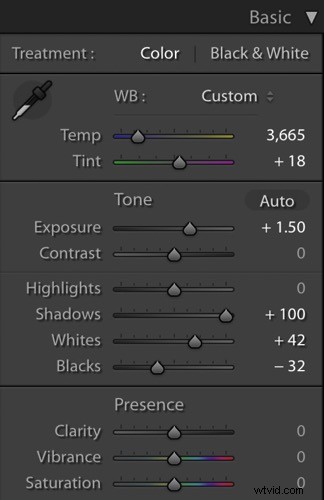
ご覧のとおり、非常に粒子が粗く/ノイズが多いです。

ノイズリダクションを使おうとしても、それほど見栄えがよくありません。

ソリューション
したがって、この状況でできることは、連続叫びモードで撮影したすべての写真を選択することです。ここでは5枚を選択しています。次に、[同期]、[すべてチェック]の順にクリックし、[同期]を選択します。
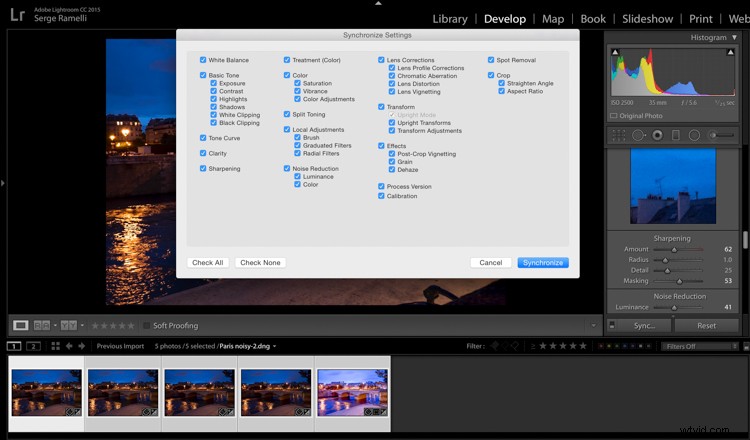
それが終わったら、右クリックして[編集]>[Photoshopでレイヤーとして開く]を選択します。
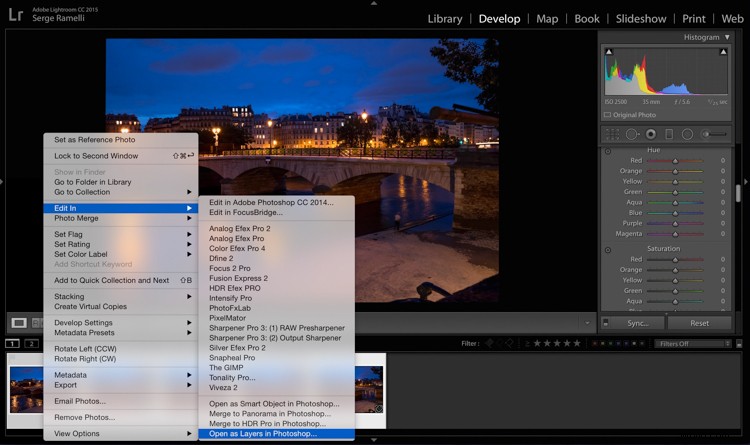
Photoshopを使用しているので、各写真に独自のレイヤーがあることがわかります。それらをすべて選択してから、[編集]>[レイヤーの自動整列]に移動します。
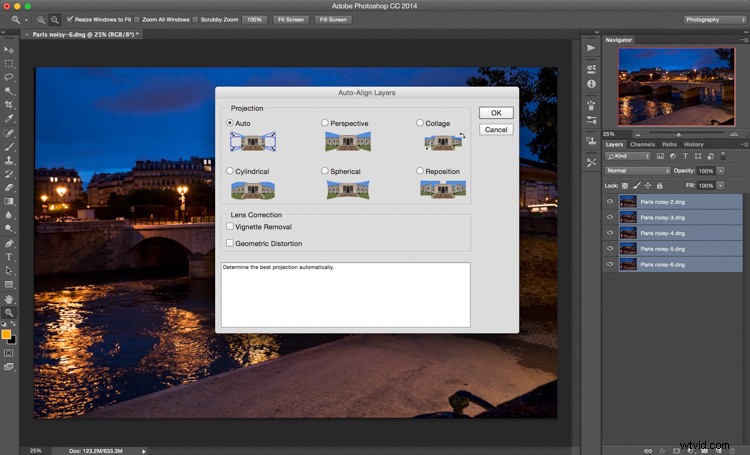
ここで自動をクリックできます。ハンドヘルドで撮影する場合は、すべてのレイヤーを揃えることが重要です。ここで、すべてのレイヤーを再度選択し、右クリックして[スマートオブジェクトに変換]を選択できます。
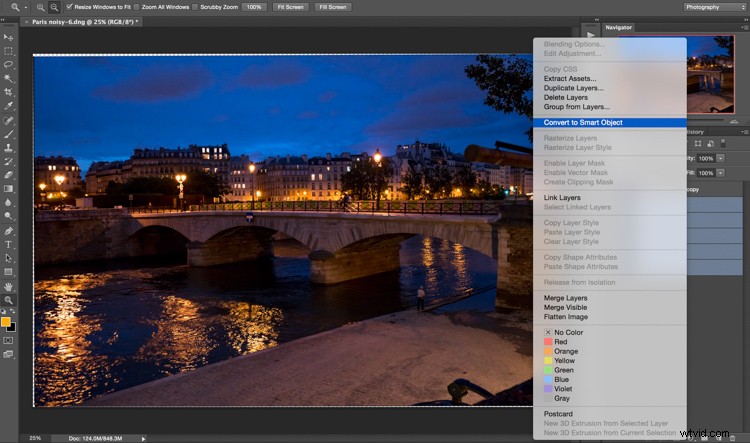
次に、レイヤーを選択して、[レイヤー]>[スマートオブジェクト]>[スタックモード]>[中央値]に移動します。
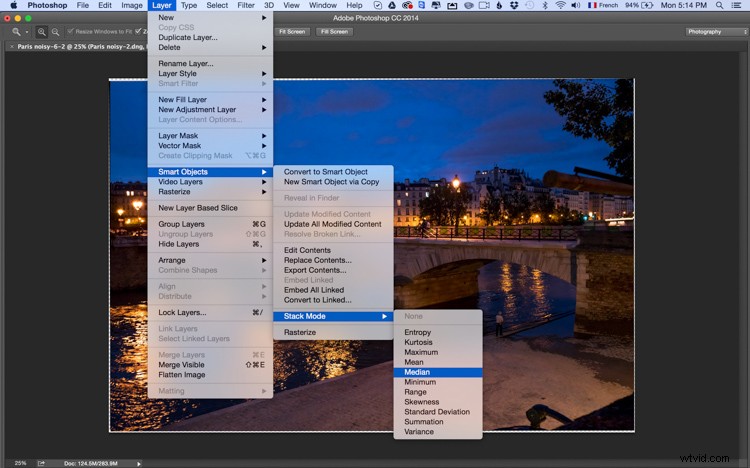
これから行うことは、Photoshopが写真から別の写真に共通のピクセルを検出し、ノイズやフレームからフレームに移動した人を取り除くことです。これはかなりクールです。以下に前後を見ることができます。

この手法を適用すると、目に水がよくなり、画像にノイズがほとんどないことがわかります。


前

後
概要
したがって、これは、三脚がない暗い場所でのノイズを回避するための良い方法です。重要なポイントを確認させてください:
- カメラを連続撮影モード(バースト)に設定します。
- 絞りをできるだけ広く開いてf/2.8またはf/4にします。
- シャッタースピードを約1/30秒に設定し、ISOを2000〜3000に上げます。
- 最低5枚の写真を撮ります。
- Lightroomを使用して、最初の写真を撮り、それをレタッチして、編集内容を他の写真と同期します。
- Photoshopですべての画像をレイヤーとして開きます。
- 写真/レイヤーを揃えます。
- レイヤーを選択して、スマートオブジェクトに変換します。
- レイヤーに移動>スマートオブジェクト>スタックモード>中央値またはどの設定が最適かを確認します。
そして出来上がり。このテクニックのビデオウォークスルーについても、以下を参照してください。
このチュートリアルを楽しんで、Photoshopの使用方法について詳しく知りたい場合は、SergeのコースPhotoshop for Photographers 2017を確認してください。特別なプロモーションコード– DPS65 を使用してください。 – 65%オフ dPSリーダーとして!
